PCにビデオまたはTVキャプチャカードをインストールして構成する
TVキャプチャカードとも呼ばれるビデオキャプチャカードは、接続されたコンピュータにオーディオまたはビデオ出力信号を記録します。ビデオキャプチャカードは、PC内にインストールされた内部デバイス、またはUSBで接続された外部デバイスにすることができます。内部ビデオキャプチャカードは、多くの場合、外部カードよりも安価でありながら、より多くの機能と柔軟性を提供します。
テレビまたはビデオキャプチャカードをWindowsPCのマザーボードのPCIスロットに取り付ける方法を次に示します。
この情報は、PCI内部ビデオまたはTVキャプチャカードをWindowsPCにインストールする場合に適用されます。プラスドライバーとキャプチャカードにバンドルされているキャプチャソフトウェアが必要です。

ビデオキャプチャカードをインストールおよび構成する方法
開始する前に、WindowsPCがシャットダウンされていることを確認してください。次に、AC電源プラグ、キーボード、マウス、モニターなど、コンピューターの背面からすべてのケーブルを外します。このプロセスは、すべてが切断されたときにのみ開始してください。
ビデオキャプチャカードを取り付ける前に、コンピュータに空きPCIスロットがあることを確認してください。
-
PCのカバーを取り外して、内部コンポーネントにアクセスします。ケースはそれぞれ異なりますが、これには通常、ケースの背面にある数本のネジを緩め、サイドパネルの1つからスライドさせる必要があります。
ケースを開ける方法がわからない場合は、コンピュータまたはコンピュータケースのマニュアルを確認してください。
-
カバーが開いたら、マザーボードを上に向けてケースを平らな面に置きます。ケースの中には、たくさんのケーブルやコンポーネントがあります。マザーボード上の空きPCIスロットを見つけます。

PCIスロットは通常、モデム、サウンドカード、ビデオカード、およびその他の周辺機器で使用されます。 PCIスロットには、1つの小さな長方形の開口部と大きな長方形の開口部があり、通常は白です。 PCIスロットを見つけるためのヘルプについては、キャプチャカードのマニュアルを確認してください。
-
PCIスロットを特定したら、PCIスロットのすぐ後ろにあるコンピュータケースに取り付けられている小さな金属製のブラケットを緩めます。
PCIキャプチャカードに置き換えられるため、この小さな長方形の金属片を完全に取り外します。
-
ゆっくりとしっかりと、ビデオキャプチャカードをPCIスロットにスライドさせ、完全にロックされていることを確認します。カードをケースの背面にねじ込み、入力と出力がコンピュータケースの背面に露出するようにします。
-
パネルをケースに置き、ネジを元に戻し、ケースを直立させます。
-
すべてのケーブルをケースに接続し直します(モニター、キーボード、マウス、AC電源プラグ、およびその他のケーブル)。
-
PCの電源を入れると、Windowsが新しいハードウェアを検出します。
-
Windowsの新しいハードウェアウィザードが実行され、キャプチャカードのドライバをインストールするためのインストールディスクが要求されます。インストールディスクをCDまたはDVD-ROMドライブに挿入し、ウィザードに従ってドライバをインストールします。

ハードウェアウィザードが自動的に実行されなかった場合は、ドライバの手動インストールの下の次のセクションに進んでください。 手動インストール手順については。
-
キャプチャカードに付属のソフトウェアをインストールCDにインストールします。たとえば、ビデオをキャプチャしてDVDを作成する場合は、Neroを使用します。キャプチャカードにDVR機能がある場合は、BeyondTVを使用します。
-
すべてのソフトウェアをインストールしたら、コンピューターをシャットダウンし、ケーブル、衛星、または無線アンテナのいずれかをキャプチャカードの入力(同軸、Sビデオ、コンポジット、またはコンポーネントケーブル)に接続します。
-
PCの電源を入れ、キャプチャソフトウェアを開いて、テレビまたはビデオのキャプチャを開始します。
ドライバを手動でインストールする
新しいハードウェアウィザードが自動的に実行されなかった場合は、ドライバーを手動でインストールして、インストールプロセスを完了することができます。
-
インストールディスクをCDドライブに挿入し、このPCを開きます アプリ。 C:を右クリックします デバイスとドライブの下のドライブ 。
古いバージョンのWindowsでは、マイコンピュータを右クリックします デスクトップ上。
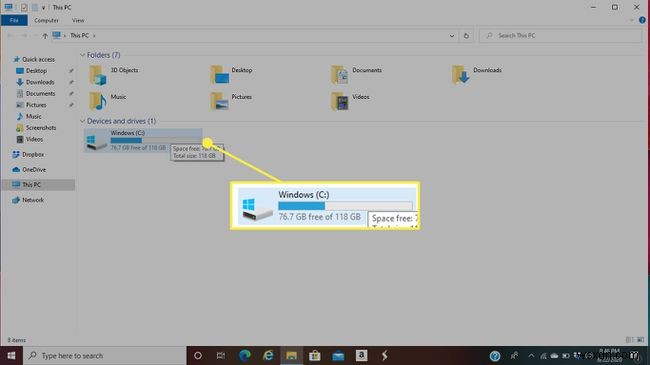
-
プロパティを選択します 。

-
ハードウェアに移動します タブをクリックし、デバイスマネージャーを選択します 。
-
サウンドをダブルクリックします 、ビデオおよびゲームコントローラー 、次にキャプチャカードをダブルクリックします。
-
ドライバーに移動します タブ。
-
ドライバの更新を選択します 、および新しいハードウェアウィザードが表示されます。画面の指示に従ってドライバをインストールします。
-
キャプチャカードに付属のソフトウェアをインストールCDにインストールします。たとえば、ビデオをキャプチャしてDVDを作成する場合は、Neroを使用します。キャプチャカードにDVR機能がある場合は、BeyondTVを使用します。
-
すべてのソフトウェアをインストールしたら、コンピューターをシャットダウンし、ケーブル、衛星、または無線アンテナのいずれかをキャプチャカードの入力(同軸、Sビデオ、コンポジット、またはコンポーネントケーブル)に接続します。
-
PCの電源を入れ、キャプチャソフトウェアを開いて、テレビまたはビデオのキャプチャを開始します。
-
OracleAPEXおよびORDSをインストールして構成します
この投稿では、Oracle®Application Express(APEX)とOracle REST DataServices(ORDS)について説明します。これには、APEXをインストールし、ORDSをインストールして構成する手順も含まれます。通常、データベース管理者(DBA)はこれらのタスクの両方を実行します。 APEX Oracleは、Oracleデータベース上で実行される低コストのWebベースのソフトウェア開発環境プラットフォームとしてAPEXを開発しました。 APEXはどこにでもデプロイできるため、開発者はさまざまな機能を備えた安全でスケーラブルなエンタープライズアプリを構築
-
Windows 10 に XAMPP をインストールして構成する
Windows 10 に XAMPP をインストールして構成する: PHP で Web サイトをコーディングするときはいつでも、PHP 開発環境を提供し、バックエンドとフロントエンドを接続するのに役立つものが必要になります。 XAMPP、MongoDB など、Web サイトをローカルでテストするために使用できるソフトウェアは多数あります。各ソフトウェアには独自の長所と短所がありますが、このガイドでは、特に Windows 10 の XAMPP について説明します。この記事では、 Windows 10 に XAMPP をインストールして構成する方法を説明します。 XAMPP: XAMPP は、A
